监控系统Opserver的配置调试
Stack Exchange开源其监控系统Opserver有一段时间了。之前在项目中用过他们的MiniProfile来分析页面执行效率和帮助新人了解项目,当他们开源了其监控系统的时候正好部门也在关注监控方面的东西,所以一直想用起来,但由于又忙于其他项目一直没时间体验一番。最近一个为期20天的攻坚战刚刚完成利用周末的时间看了下这个监控系统,这里为了他人快速上手所以写出来一个简单配置的过程。
- 下载Opserver项目
项目地址:https://github.com/opserver/Opserver/
下载后使用vs2012或以上版本打开,会看到解决方案内有两个项目
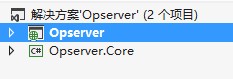
第一个项目是我们要部署的项目,第二个是系统的核心类库
- 生成调试
将Opserver项目设为启动项目,愉快地按下F5。这时候可能会跳出来一个异常,千万别惊慌或者爆粗口

停止调试进入Opserver项目下的Config目录找到SecuritySettings.config.example文件。清单如下:
<SecuritySettings provider="AD">
<!-- Optional, these networks can see the overview
dashboard without authentication -->
<InternalNetworks>
<Network name="SE Internal" cidr="10.0.0.0/8" />
</InternalNetworks>
</SecuritySettings>
修改cidr配置为你的本地地址如:192.168.0.0/24或者127.0.0.1【可选 这些网络无须身份验证就可以看到概览仪表板】
保存为SecuritySettings.config(去掉example);
再次调试你会进入登陆页面

登陆后你会看到这样的界面
进入进入about页面进行查看你会发现一些信息

其中Sections下都为Disabled(因为这个截图是我配置好后截的图,所以SQL是Enabled,如果没有配置则是Disabled)
【这里以SQL的配置为例进行演示,其他配置参考具体的sample文件】
再次进入Config文件夹编辑SQLSettings.json.example文件,然后保存为SQLSettings.json
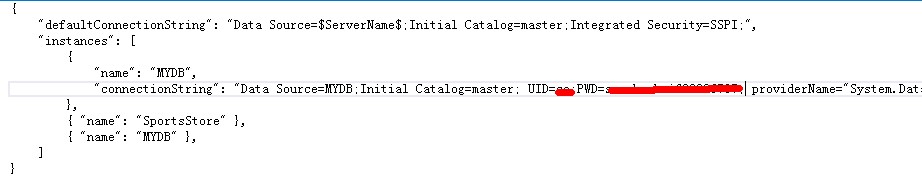
再次调试并随便进入一个页面你会发现
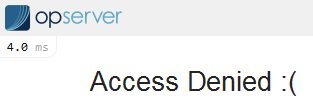
再次进入SecuritySettings.config文件将<SecuritySettings provider="AD">改为<SecuritySettings provider="alladmin">
然后再次调试进入便大功告成了





